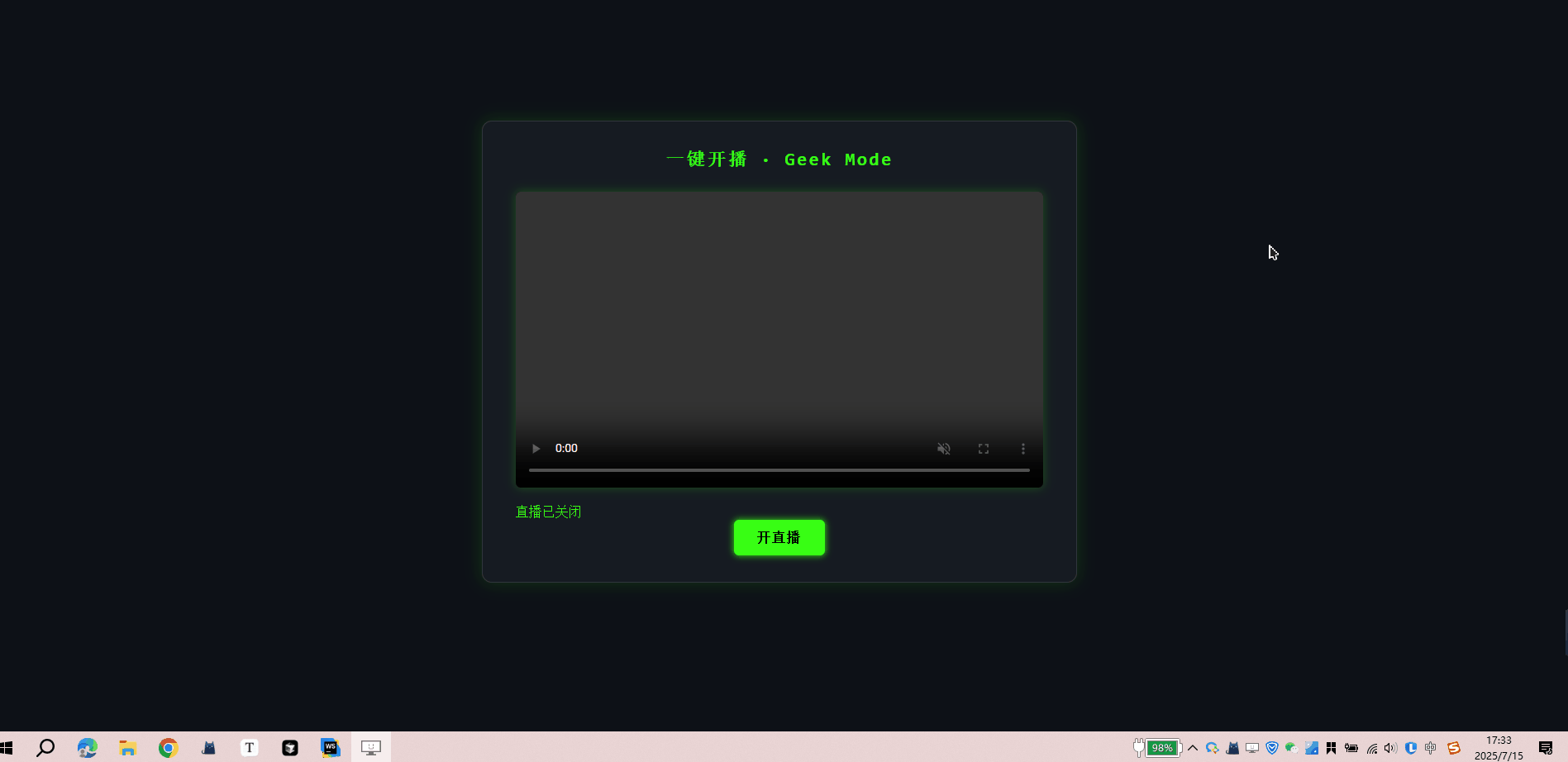海东营销网站建设服务wordpress 合法评论
初始条件
-
Node20+

-
需要本机安装好ffmpeg,并且版本7.0+,可以查看我写的这个文章来安装
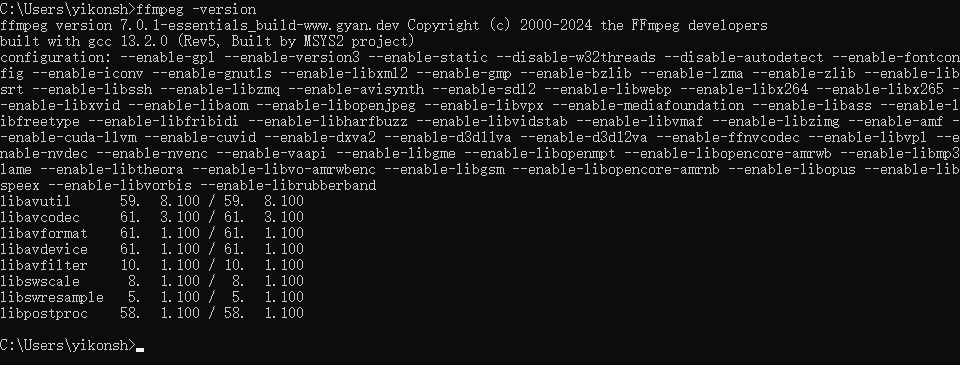
初始化项目
mkdir node-live
cd node-live
npm init -y
安装依赖
npm install node-media-server
Node-Media-Server 是一款基于 Nodejs 开发的高性能/低延迟/开源直播服务器
编写代码
新建 main.js
import NodeMediaServer from "node-media-server";const server = new NodeMediaServer({bind: "192.168.124.144",// 推流rtmp: {port: 1935,chunk_size: 60000, //传输大小 60kbgop_cache: true, //是否缓存ping: 60, //心跳ping_timeout: 30, //心跳超时},// 拉流http: {port: 8000,allow_origin: '*',},
})server.run();console.log('Server is running on port 8000');
启动

使用ffmpeg推流
推送本地视频文件到 NMS
假设你有一个本地视频文件 test.mp4,可以用如下命令推流:
ffmpeg -re -i test.mp4 -c copy -f flv rtmp://192.168.124.144:1935/live/stream
-
-re:以实时速度读取文件(用于模拟直播)
-
-i test.mp4:输入文件
-
-c copy:音视频流直接拷贝,不重新编码(也可以用 -c:v libx264 -c:a aac 重新编码)
-
-f flv:输出格式为 FLV(RTMP 需要)
-
rtmp://192.168.124.144/live/stream:推流地址,/live/stream 是自定义的应用名和流名
推送摄像头实时画面
假设你用的是 Windows,摄像头设备名一般为 video=Integrated Camera(可用 ffmpeg -list_devices true -f dshow -i dummy 查看设备名):
ffmpeg -f dshow -i video="Integrated Camera" -vcodec libx264 -preset veryfast -tune zerolatency -f flv rtmp://192.168.124.144:1935/live/stream
推送桌面画面
ffmpeg -f gdigrab -i desktop -vcodec libx264 -preset veryfast -tune zerolatency -f flv rtmp://192.168.124.144:1935/live/stream
推流成功后的样子
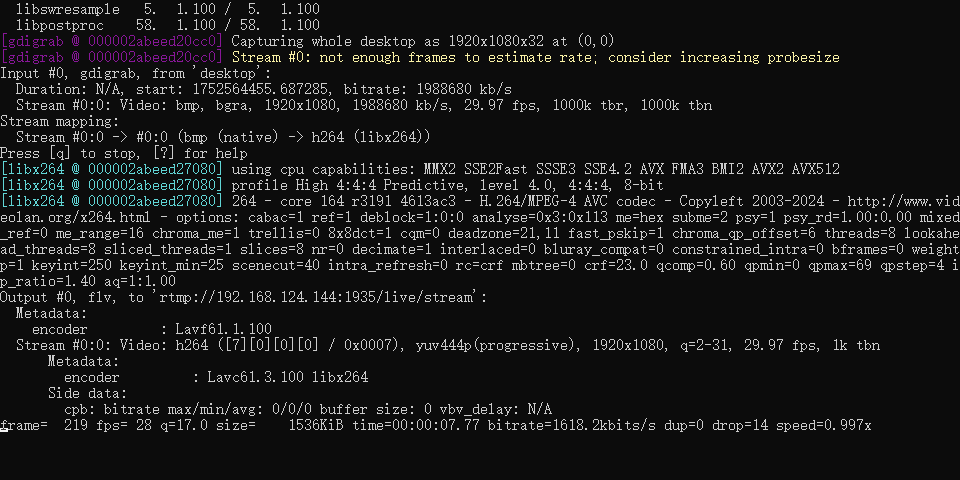
此时控制台输出

使用flvjs播放直播视频
安装
npm install --save mpegts.js
mpegts 是用 TypeScript 和 JavaScript 编写的 HTML5 MPEG2-TS 流播放器。
mpegts.js 针对低延迟实时流播放进行了优化,例如 DVB/ISDB 电视或监控摄像头。
本项目基于flv.js
实现源码
<!DOCTYPE html>
<html lang="en"><head><meta charset="UTF-8"><meta name="viewport" content="width=device-width, initial-scale=1.0"><title>Document</title><script src="./node_modules/mpegts.js/dist/mpegts.js"></script>
</head><body><button id="playButton">播放直播</button><video id="videoElement" style="width: 100%; height: 100%;" preload="auto" autoplay controls></video><script>document.getElementById('playButton').addEventListener('click', function () {if (mpegts.getFeatureList().mseLivePlayback) {var videoElement = document.getElementById('videoElement');var player = mpegts.createPlayer({type: 'flv', // could also be mpegts, m2ts, flvisLive: true,url: 'http://192.168.124.144:8000/live/stream.flv',hasAudio: false,});player.attachMediaElement(videoElement);player.load();player.play();}});</script>
</body>
</html>
实现效果
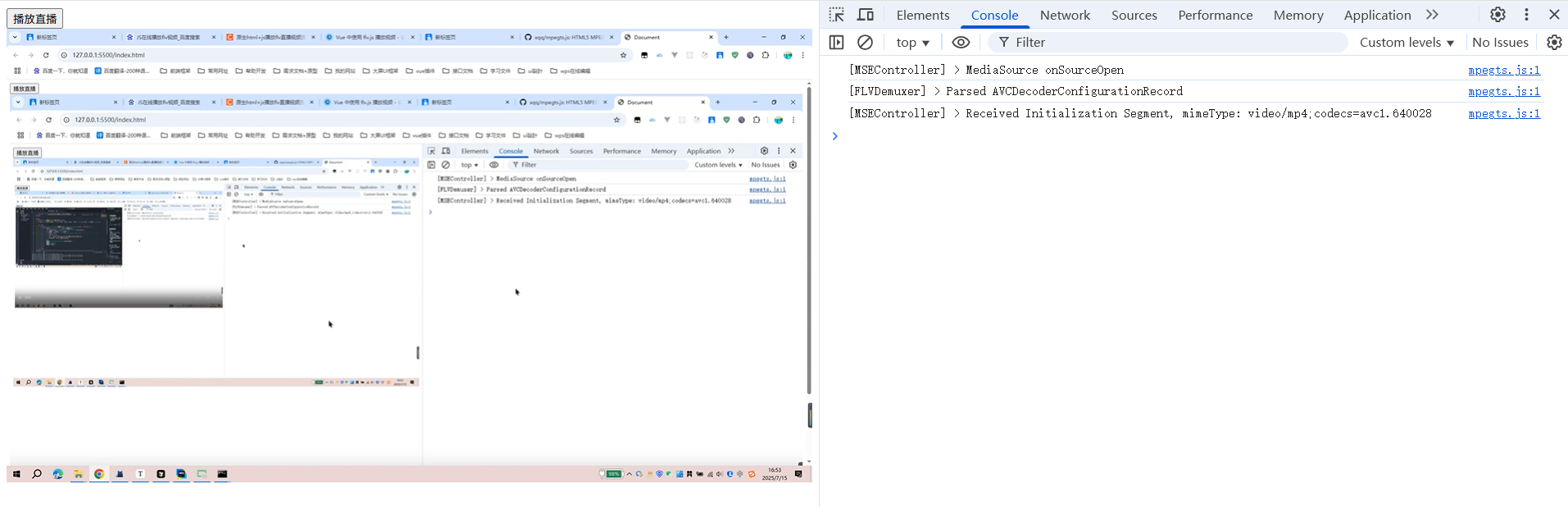
案例:实现一个直播当前电脑桌面的功能
编写后端代码
安装依赖
npm install express
新建 server.js
import express from 'express';
import { spawn } from 'child_process';
import { randomUUID } from 'crypto';const app = express();
const port = 3100;
const liveAddress = '192.168.124.144'; // 直播服务器的地址,这里就是服务器的ip地址
const livePort = 1935; // 推流端口
const liveFlvPort = 8000; // 拉流端口// 允许跨域
app.use((req, res, next) => {res.header('Access-Control-Allow-Origin', '*');res.header('Access-Control-Allow-Methods', 'GET,POST,PUT,DELETE,OPTIONS');res.header('Access-Control-Allow-Headers', 'Content-Type,Authorization');next();
});app.use(express.static('.'));// 保存每个直播的 ffmpeg 进程
const liveProcesses = {};app.get('/start-live', (req, res) => {const streamKey = randomUUID();const rtmpUrl = `rtmp://${liveAddress}:${livePort}/live/${streamKey}`;const flvUrl = `http://${liveAddress}:${liveFlvPort}/live/${streamKey}.flv`;// 下面的功能是使用ffmpeg采集桌面,并进行推流。可以根据自己的需求修改参数const ffmpegArgs = ['-f', 'gdigrab', '-i', 'desktop','-f', 'lavfi', '-i', 'anullsrc','-vcodec', 'libx264', '-pix_fmt', 'yuv420p','-preset', 'veryfast', '-tune', 'zerolatency','-acodec', 'aac', '-ar', '44100', '-ac', '2','-f', 'flv', rtmpUrl];// 用 spawn 启动 ffmpegconst ffmpegProcess = spawn('ffmpeg', ffmpegArgs, { stdio: 'ignore' });liveProcesses[streamKey] = ffmpegProcess;res.json({streamKey,rtmpUrl,flvUrl});
});// 关闭直播接口
app.get('/stop-live', (req, res) => {const { streamKey } = req.query;const proc = liveProcesses[streamKey];if (proc) {proc.kill();delete liveProcesses[streamKey];res.json({ success: true, message: '直播已关闭' });} else {res.json({ success: false, message: '未找到对应的直播进程' });}
});app.listen(port, () => {console.log(`Live control server running at http://localhost:${port}`);
});
前提:要先把上面的 main.js 启动起来
启动后端服务
node server.js
编写前端页面
<!DOCTYPE html>
<html lang="zh-CN"><head><meta charset="UTF-8" /><meta name="viewport" content="width=device-width,initial-scale=1.0" /><title>一键开播 · Geek Mode</title><!-- 本地 flv.js;如用 CDN 可换成 https://cdn.jsdelivr.net/npm/flv.js/dist/flv.min.js --><script src="./node_modules/flv.js/dist/flv.min.js"></script><style>:root {--bg: #0d1117;--card: #161b22;--primary: #39ff14;--danger: #ff073a;--text: #c9d1d9;--font: 'Fira Code', 'Consolas', monospace;}* {box-sizing: border-box;margin: 0;padding: 0}body {background: var(--bg);color: var(--text);font-family: var(--font);display: flex;align-items: center;justify-content: center;min-height: 100vh;padding: 20px;}.card {background: var(--card);border: 1px solid #30363d;border-radius: 12px;padding: 32px 40px;width: 100%;max-width: 720px;box-shadow: 0 0 20px rgba(57, 255, 20, .15);}h1 {text-align: center;font-size: 1.4rem;margin-bottom: 26px;color: var(--primary);letter-spacing: .1em;}.code-block {font-size: .9rem;background: #0d1117;padding: 12px 16px;border-left: 3px solid var(--primary);border-radius: 4px;margin: 12px 0;word-break: break-all;overflow-x: auto;color: #adbac7;}#video {display: none;width: 100%;aspect-ratio: 16/9;background: #000;border-radius: 6px;margin-bottom: 20px;box-shadow: 0 0 12px rgba(57, 255, 20, .25);}.btn-row {display: flex;gap: 14px;justify-content: center;flex-wrap: wrap;}.btn {font-family: var(--font);font-size: 1rem;padding: 12px 28px;border: none;border-radius: 6px;cursor: pointer;transition: .25s;color: #000;font-weight: 600;letter-spacing: .05em;}.btn.primary {background: var(--primary);box-shadow: 0 0 8px var(--primary);}.btn.primary:hover {filter: brightness(1.2)}.btn.danger {background: var(--danger);box-shadow: 0 0 8px var(--danger);}.btn.danger:hover {filter: brightness(1.2)}@media(max-width:600px) {.card {padding: 20px}.btn {font-size: .9rem;padding: 10px 20px}}</style>
</head><body><div class="card"><h1>一键开播 · Geek Mode</h1><video id="video" controls muted></video><div id="info"></div><div class="btn-row"><button id="startBtn" class="btn primary">开直播</button><button id="watchBtn" class="btn primary" style="display:none;">查看直播</button><button id="closeBtn" class="btn danger" style="display:none;">关闭直播</button></div></div><script>/* 配置区:把下面两个地址换成你的真实接口 */const API_START = 'http://192.168.124.144:3100/start-live';const API_STOP = 'http://192.168.124.144:3100/stop-live?streamKey=';let flvUrl = '';const $ = sel => document.querySelector(sel);const info = $('#info');const video = $('#video');$('#startBtn').onclick = async () => {info.innerHTML = '<span style="color:#39ff14">正在启动推流服务…</span>';try {const res = await fetch(API_START);if (!res.ok) throw new Error('网络异常');const data = await res.json();flvUrl = data.flvUrl;window._streamKey = data.streamKey;info.innerHTML = `<div class="code-block">推流地址 (RTMP):<br>${data.rtmpUrl}</div><div class="code-block">播放地址 (FLV):<br>${data.flvUrl}</div>`;$('#watchBtn').style.display = '';$('#closeBtn').style.display = '';} catch (err) {info.innerHTML = `<span style="color:#ff073a">启动失败:${err.message}</span>`;}};$('#watchBtn').onclick = () => {if (!flvjs.isSupported()) {alert('当前浏览器不支持 flv.js'); return;}video.style.display = 'block';const player = flvjs.createPlayer({ type: 'flv', url: flvUrl });player.attachMediaElement(video);player.load();player.play();window._flvPlayer = player;};$('#closeBtn').onclick = async () => {if (!window._streamKey) return;try {await fetch(API_STOP + window._streamKey);info.innerHTML = '<span style="color:#39ff14">直播已关闭</span>';$('#closeBtn').style.display = 'none';$('#watchBtn').style.display = 'none';if (window._flvPlayer) {window._flvPlayer.unload();window._flvPlayer.detachMediaElement();window._flvPlayer.destroy();window._flvPlayer = null;}} catch (err) {info.innerHTML = `<span style="color:#ff073a">关闭失败:${err.message}</span>`;}};</script>
</body>
</html>
效果展示